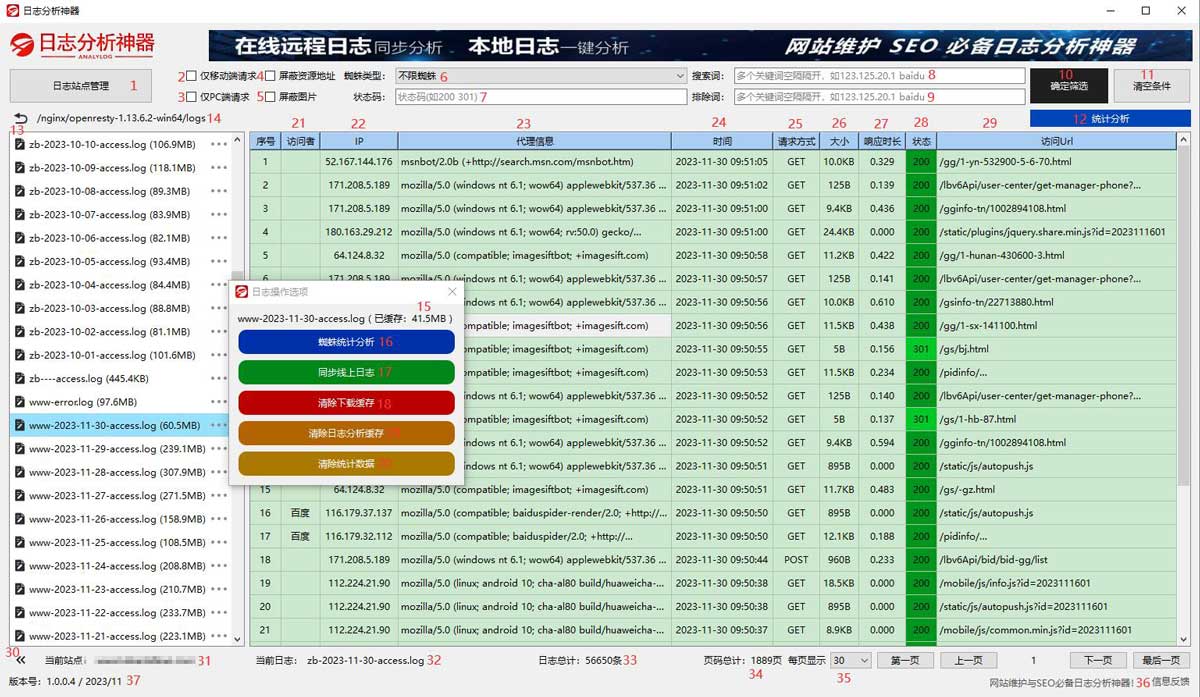
以上为日志分析神器的主界面,每个标注的数值具体解释如下:
1、日志站点管理:添加站点,删除站点及清理缓存;
2、筛选功能:仅移动端请求,表示只筛选从移动端来的请求日志,PC端的将过滤掉;
3、筛选功能:仅PC端请求,表示只筛选从PC端来的请求日志,移动端的将过滤掉;
4、筛选功能:屏蔽资源地址,表示如js,css,各种文档,字体等的请求日志都将过滤掉;
5、筛选功能:屏蔽图片,表示如.jpg,.png,.gif等图片格式的请求日志都将过滤掉;
6、筛选功能:蜘蛛类型,表示仅筛选出指定的蜘蛛类型,如百度,360,搜狗等;
7、筛选功能:状态码,表示仅筛选出指定的状态码日志,如200或404,多个可空格隔开,如200 301;
8、筛选功能:搜索词,表示每条日志按搜索关键词匹配显示,满足展示,反之过滤;
9、筛选功能:排除词,表示每条日志只要满足该排除词,都将被过滤掉,如排除“171.208.”,则所有IP包含“171.208.”都将过滤掉
10、筛选功能:确定筛选按键
11、筛选功能:清空所有条件按键
12、统计分析按键:当左侧目录框中的日志加载后,如有蜘蛛抓取记录,该按键则显示,用于查看各种详细统计分析数据;
13、返回按键:目录框返回上一层
14、当前日志路径显示框
15、线上日志下载缓存大小
16、查看当前日志的统计分析数据
17、线上日志同步按键:点击后将继续下载线上日志并进行加载分析
18、清除当前线上日志的下载缓存,如需再分析则要重新下载
19、清除分析数据,即清除该日志的分析缓存数据,如需再查看该日志数据,则需重新分析
20、清除统计分析数据
21、日志详情:蜘蛛抓取时显示对应蜘蛛名称,如百度,搜狗等,否则显示为空
22、日志详情:当前日志对应的IP地址
23、日志详情:当前日志对应的请求报文代理信息
24、日志详情:当前日志记录时间
25、日志详情:请求URL的方式,如GET,POST,HEAD,鼠标放在对应请求方式上,会有详细说明
26、日志详情:大小,则请求该URL时返回的大小
27、日志详情:如果日志中有记录返回时间,则显示
28、日志详情:返回状态码,鼠标放在对应请求方式上,会有详细说明
29、日志详情:请求的URL
30、目录框显示与隐藏按键
31、当前站点名称显示框
32、当前日志名称显示框
33、当前日志加载后总条数
34、当前日志显示界面页码总数
35、可选每页显示日志条数
36、信息反馈按键
37、日志分析神器软件当前版本号
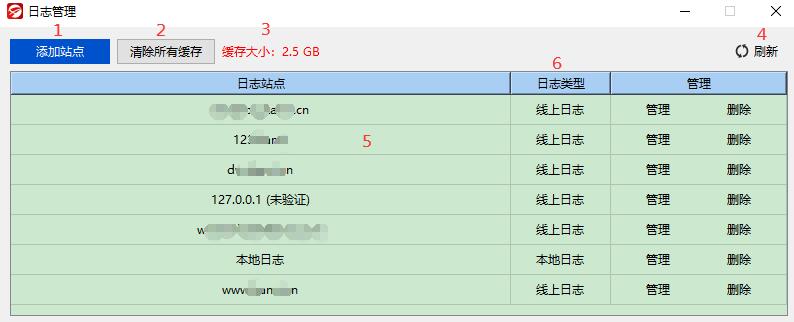
1、添加站点按键
2、清除缓存按键,该按键是清除软件所有缓存(除站点配置)
3、当前软件所有缓存总大小
4、刷新按键
5、所有创建的日志站点
6、站点日志类型,本地日志或远程线上日志
